Encravamento de papel na fonte de papel
Remova o papel preso dentro da fonte principal. Siga as instruções no painel de controle para verificar o local da obstrução e remova o papel.
Se o papel rasgar, remova todas as peças para que não sobrem restos na máquina.
Se não puder remover o documento, não tente fazer isso à força. Verifique o painel de controle e mova o documento preso de outro local.
Se o papel rasgar, remova todas as peças para que não sobrem restos na máquina.
Se não puder remover o documento, não tente fazer isso à força. Verifique o painel de controle e mova o documento preso de outro local.
Encravamento de papel na gaveta de papel 1
Esta seção descreve como desobstruir a gaveta de papel 1. Siga as instruções no painel de controle para verificar onde o papel está preso e como removê-lo.
Preparativos necessários
Se a unidade de bandeja de papel opcional estiver instalada, pressione a alavanca de liberação e puxe a bandeja para fora da unidade principal.
Feche a tampa e a bandeja de papel se estiverem abertas.
1
Puxe a gaveta de papel 1 na sua direção.

2
Se o papel estiver preso dentro da gaveta de papel 1, puxe-o cuidadosamente para fora na direção da seta.
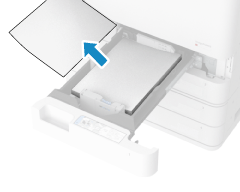
3
Empurre a gaveta de papel 1 cuidadosamente para dentro da máquina até ouvir um clique.
Quando o papel preso é liberado, a tela indicando o problema desaparece e a impressão é retomada automaticamente.
Se aparece uma tela indicando que o papel está preso em outro local, siga as instruções na tela para remover a obstrução.
Se aparece uma tela indicando que o papel está preso em outro local, siga as instruções na tela para remover a obstrução.
Cuidado para não prender os dedos nos vãos ao empurrar a gaveta de papel.
NOTA
Se ocorrerem obstruções de papel repetidamente
Verifique o status da máquina e do papel. Obstruções de papel que ocorrem repetidamente
Encravamento de papel na gaveta de papel 2
Esta seção descreve como desobstruir a gaveta de papel 2. Siga as instruções no painel de controle para verificar onde o papel está preso e como removê-lo.
Preparativos necessários
Se a unidade de bandeja de papel opcional estiver instalada, pressione a alavanca de liberação e puxe a bandeja para fora da unidade principal.
Feche a tampa e a bandeja de papel se estiverem abertas.
1
Verifique se o papel está preso dentro da tampa direita da gaveta de papel.
1
Abra a tampa direita da gaveta de papel.
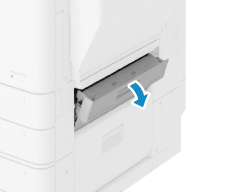
2
Se o papel estiver encravado, puxe-o cuidadosamente na direção da seta.
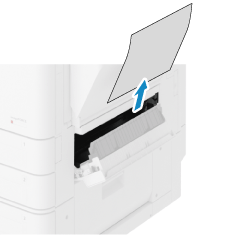
3
Feche cuidadosamente a tampa direita da gaveta de papel até ouvir um clique.
Se desaparecer a tela indicando o encravamento do papel, você pode ignorar as etapas restantes. A impressão é retomada automaticamente.
Se aparece a tela indicando que o papel continua preso, siga as etapas restantes indicadas na tela para remover a obstrução.
Se aparece a tela indicando que o papel continua preso, siga as etapas restantes indicadas na tela para remover a obstrução.
2
Verifique se o papel está preso dentro da gaveta de papel 2.
1
Puxe a gaveta de papel 2 na sua direção.

2
Se o papel estiver encravado, puxe-o cuidadosamente na direção da seta.
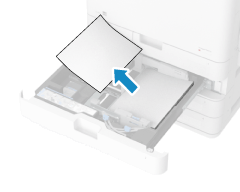
3
Empurre a gaveta de papel 2 cuidadosamente para dentro da máquina até ouvir um clique.
Quando o papel preso é liberado, a tela indicando o problema desaparece e a impressão é retomada automaticamente.
Se aparece uma tela indicando que o papel está preso em outro local, siga as instruções na tela para remover a obstrução.
Se aparece uma tela indicando que o papel está preso em outro local, siga as instruções na tela para remover a obstrução.
Cuidado para não prender os dedos nos vãos ao empurrar a gaveta de papel.
NOTA
Se ocorrerem obstruções de papel repetidamente
Verifique o status da máquina e do papel. Obstruções de papel que ocorrem repetidamente
Encravamento de papel nas gavetas 3 e 4 (opção)
Esta seção descreve como desobstruir as gavetas de papel 3 e 4. Siga as instruções no painel de controle para verificar onde o papel está preso e como removê-lo.
Preparativos necessários
Se a unidade de bandeja de papel opcional estiver instalada, pressione a alavanca de liberação e puxe a bandeja para fora da unidade principal.
Feche a tampa e a bandeja de papel se estiverem abertas.
1
Verifique se o papel está preso na tampa direita ou inferior do lado direito da gaveta de papel.
1
Abra a tampa direita ou inferior do lado direito da gaveta de papel.
Quando a unidade alimentadora de cassete está instalada
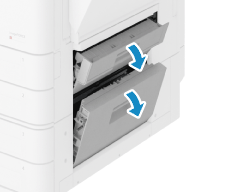
Quando a unidade alimentadora de cassete de alta capacidade está instalada
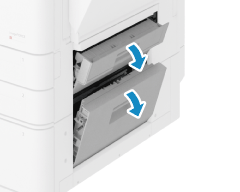
2
Se o papel estiver encravado, puxe-o cuidadosamente na direção da seta.
Quando a unidade alimentadora de cassete está instalada
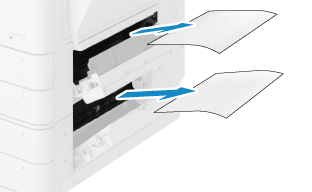
Quando a unidade alimentadora de cassete de alta capacidade está instalada
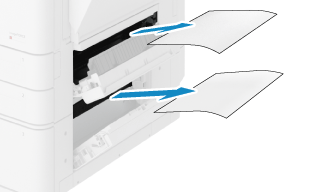
3
Feche cuidadosamente a tampa direita ou inferior do lado direito da gaveta de papel até ouvir um clique.
Se desaparecer a tela indicando o encravamento do papel, você pode ignorar as etapas restantes. A impressão é retomada automaticamente.
Se aparece a tela indicando que o papel continua preso, siga as etapas restantes indicadas na tela para remover a obstrução.
Se aparece a tela indicando que o papel continua preso, siga as etapas restantes indicadas na tela para remover a obstrução.
2
Verifique se o papel está preso dentro da gaveta de papel 3 ou 4.
1
Puxe a gaveta de papel 3 ou 4 na sua direção.
Quando a unidade alimentadora de cassete está instalada

Quando a unidade alimentadora de cassete de alta capacidade está instalada
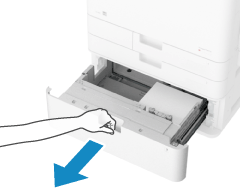
Quando a unidade alimentadora de cassete de alta capacidade está instalada, abra a gaveta de papel 3.
2
Se o papel estiver encravado, puxe-o cuidadosamente na direção da seta.
Quando a unidade alimentadora de cassete está instalada
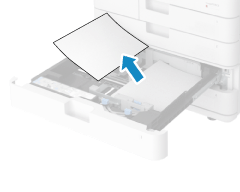
Quando a unidade alimentadora de cassete de alta capacidade está instalada
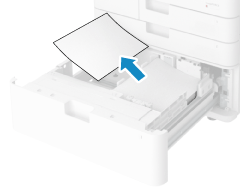
3
Empurre a gaveta de papel 3 ou 4 cuidadosamente para dentro da máquina até ouvir um clique.
Quando o papel preso é liberado, a tela indicando o problema desaparece e a impressão é retomada automaticamente.
Se aparece uma tela indicando que o papel está preso em outro local, siga as instruções na tela para remover a obstrução.
Se aparece uma tela indicando que o papel está preso em outro local, siga as instruções na tela para remover a obstrução.
Cuidado para não prender os dedos nos vãos ao empurrar a gaveta de papel.
NOTA
Se ocorrerem obstruções de papel repetidamente
Verifique o status da máquina e do papel. Obstruções de papel que ocorrem repetidamente
Encravamento de papel na unidade da bandeja de papel (Opção)
Esta seção descreve como desobstruir a unidade da bandeja de papel. Siga as instruções na tela para verificar onde o papel está preso e como removê-lo.
Preparativos necessários
Feche a tampa e a bandeja de papel se estiverem abertas.
1
Pressione a alavanca de liberação e puxe a unidade de bandeja de papel para fora da unidade principal.
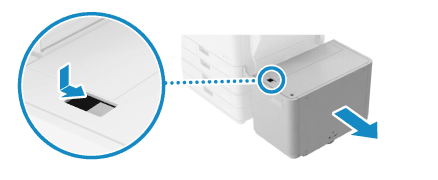
2
Se o papel estiver preso na lateral da unidade da bandeja de papel, puxe-o cuidadosamente para fora na direção da seta.

3
Se o papel estiver preso na lateral da unidade principal, puxe-o cuidadosamente para fora na direção da seta.
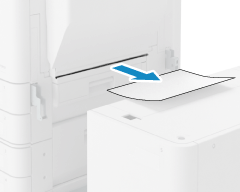
4
Prenda a unidade da bandeja de papel na unidade principal.
Se desaparecer a tela indicando o encravamento do papel, você pode ignorar as etapas restantes. A impressão é retomada automaticamente.
Se aparece a tela indicando que o papel continua preso, siga as etapas restantes indicadas na tela para remover a obstrução.
Se aparece a tela indicando que o papel continua preso, siga as etapas restantes indicadas na tela para remover a obstrução.
Verifique se está bem preso na unidade principal.
5
Puxe a bandeja de papel na sua direção até ela parar.
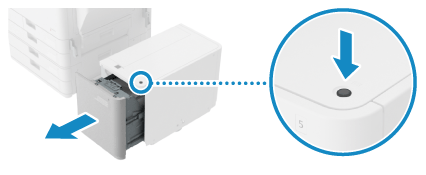
Se a máquina estiver no modo de suspensão, você não poderá puxa o papel para fora da bandeja. toque no display para sair do modo de suspensão primeiro e, em seguida, puxe o papel.
6
Se o papel estiver preso dentro da unidade de bandeja de papel, puxe-o cuidadosamente para fora na direção da seta.
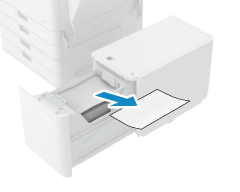
O papel pode estar preso em um local difícil de ver.
7
Retorne a bandeja de papel à posição original cuidadosamente.
Quando o papel preso é liberado, a tela indicando o problema desaparece e a impressão é retomada automaticamente.
Se aparece uma tela indicando que o papel está preso em outro local, siga as instruções na tela para remover a obstrução.
Se aparece uma tela indicando que o papel está preso em outro local, siga as instruções na tela para remover a obstrução.
NOTA
Se ocorrerem obstruções de papel repetidamente
Verifique o status da máquina e do papel. Obstruções de papel que ocorrem repetidamente